FCQA-6431声音处理器的调试与使用
31段专业均衡器使用大全声场、声反馈、音色调整技巧
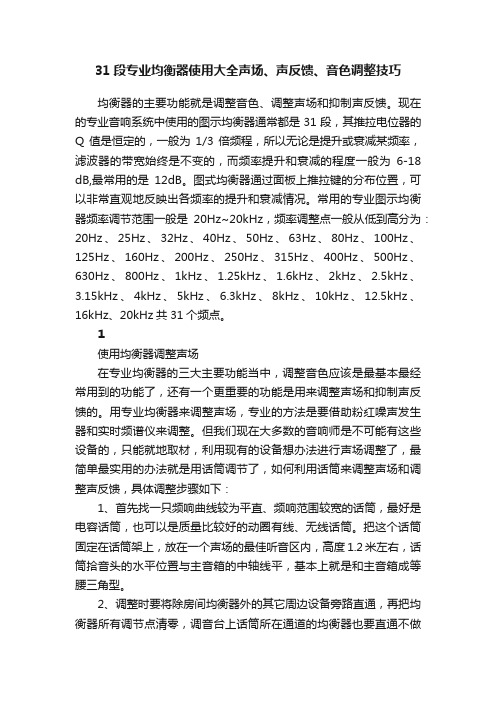
31段专业均衡器使用大全声场、声反馈、音色调整技巧均衡器的主要功能就是调整音色、调整声场和抑制声反馈。
现在的专业音响系统中使用的图示均衡器通常都是31段,其推拉电位器的Q值是恒定的,一般为1/3倍频程,所以无论是提升或衰减某频率,滤波器的带宽始终是不变的,而频率提升和衰减的程度一般为6-18 dB,最常用的是12dB。
图式均衡器通过面板上推拉键的分布位置,可以非常直观地反映出各频率的提升和衰减情况。
常用的专业图示均衡器频率调节范围一般是20Hz~20kHz,频率调整点一般从低到高分为:20Hz、25Hz、32Hz、40Hz、50Hz、63Hz、80Hz、100Hz、125Hz、160Hz、200Hz、250Hz、315Hz、400Hz、500Hz、630Hz、800Hz、1kHz、1.25kHz、1.6kHz、2kHz、2.5kHz、3.15kHz、4kHz、5kHz、6.3kHz、8kHz、10kHz、12.5kHz、16kHz、20kHz共31个频点。
1使用均衡器调整声场在专业均衡器的三大主要功能当中,调整音色应该是最基本最经常用到的功能了,还有一个更重要的功能是用来调整声场和抑制声反馈的。
用专业均衡器来调整声场,专业的方法是要借助粉红噪声发生器和实时频谱仪来调整。
但我们现在大多数的音响师是不可能有这些设备的,只能就地取材,利用现有的设备想办法进行声场调整了,最简单最实用的办法就是用话筒调节了,如何利用话筒来调整声场和调整声反馈,具体调整步骤如下:1、首先找一只频响曲线较为平直、频响范围较宽的话筒,最好是电容话筒,也可以是质量比较好的动圈有线、无线话筒。
把这个话筒固定在话筒架上,放在一个声场的最佳听音区内,高度1.2米左右,话筒拾音头的水平位置与主音箱的中轴线平,基本上就是和主音箱成等腰三角型。
2、调整时要将除房间均衡器外的其它周边设备旁路直通,再把均衡器所有调节点清零,调音台上话筒所在通道的均衡器也要直通不做调整,功放打开并把音量开到合适的位置,然后打开调音台的总音量,开始慢慢往上推话筒音量推子,听到轻微的回输声时,再把话筒音量推子往下拉3—6个dB左右。
音频设备调试技术手册
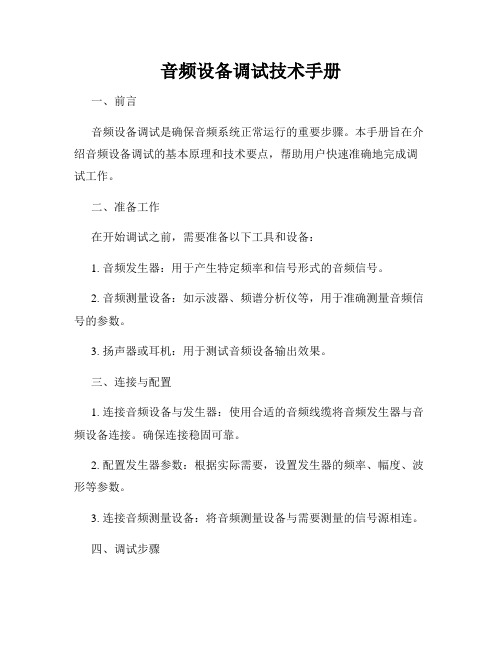
音频设备调试技术手册一、前言音频设备调试是确保音频系统正常运行的重要步骤。
本手册旨在介绍音频设备调试的基本原理和技术要点,帮助用户快速准确地完成调试工作。
二、准备工作在开始调试之前,需要准备以下工具和设备:1. 音频发生器:用于产生特定频率和信号形式的音频信号。
2. 音频测量设备:如示波器、频谱分析仪等,用于准确测量音频信号的参数。
3. 扬声器或耳机:用于测试音频设备输出效果。
三、连接与配置1. 连接音频设备与发生器:使用合适的音频线缆将音频发生器与音频设备连接。
确保连接稳固可靠。
2. 配置发生器参数:根据实际需要,设置发生器的频率、幅度、波形等参数。
3. 连接音频测量设备:将音频测量设备与需要测量的信号源相连。
四、调试步骤1. 信号源设置:根据需求设置音频发生器输出的信号参数,包括频率、幅度、波形等。
2. 信号传输测试:将音频信号从发生器经过音频设备传输至音频测量设备,通过测量设备观察信号传输过程中是否存在损耗、失真或干扰等问题。
3. 频率响应测试:使用频谱分析仪等设备对不同频率的音频信号进行测试,观察音频设备在不同频率下的响应情况。
4. 音量平衡测试:通过调节音频设备的增益和平衡参数,确保多声道音频的音量平衡和定位效果。
5. 降噪测试:使用噪声发生器模拟环境噪声,观察音频设备的降噪效果。
6. 回声测试:使用回声测试仪等设备进行回声测试,确保音频设备在不同场地均能正常工作。
7. 故障排除:根据实际测试结果,分析并解决音频设备可能存在的问题,如信号丢失、噪音过大等。
五、调试技巧和注意事项1. 选择合适的测量设备和工具,确保测量结果准确可靠。
2. 在调试过程中,注意保持测试环境的安静和稳定,避免外界干扰对测试结果产生影响。
3. 在进行维修和调试时,务必断开电源,以确保安全操作。
4. 若遇到无法解决的问题,可以查阅设备的操作手册或咨询相关技术支持。
六、总结本手册介绍了音频设备调试的基本原理、步骤和注意事项。
调音台图解和使用说明.(DOC)

调音台图解和使用说明当最初接触调音台的时候,很容易会被它面板上花花绿绿、数目众多的旋钮和推杆唬住。
首先我们来看一下左边的面板。
实际上,左边每一路的推杆和旋钮的意义都是一样的。
所以你只需要集中精力了解一个通道的操作方法就可以通盘掌握。
较少路数的调音台有4路和8路的输入控制,而路数最多的有96路甚至更多的。
这个调音台有8路输入控制,我们只取其中一个来讲解各部分的作用。
1.MIC:麦克风输入接口麦克风输入经由XLR 母座,可接受平衡式或非平衡式低电平讯号,使用专业动圈式、电容式或丝带式低阻抗麦克风,如果使用非平衡式麦克风需要尽量使用愈短愈好的麦克风线,以避免电波噪音的干扰。
2.LINE:高电平输入接口高电平输入通常经由TRS 1/4" 立体Phone Jack 或TRS 1/4" Mono Phone Jack 送入,麦克风音源以外的讯号都可经由高电平输入至混音机,立体Phone Jack 的输入是平衡式的,相同于XLR 的方式,但是如果一定要用非平衡式器材时,可用Mono Phone Jack ,其接线不能太长(4.5m 以内)。
3.LINE -20DB:衰减20 分贝按键按下此键可以对输入电平衰减20 分贝。
一般在环境噪音较大,设备电平噪音较大或电平过高的时候使用该按键。
使用该键将对音频输入信号的所有频率进行衰减,以达到将音量较小的杂音或电噪音过滤掉的目的。
有时会出现输入电平信号过高的现象,如不进行衰减,则衰减器的控制范围就会大大降低,只能在一个很小的区域内滑动,造成对音量输出控制很难操作。
此时应按下此键,以增大衰减器的有效控制范围。
4.PEAK:峰值指示灯Peak 灯亮时,警告使用者输入信道内的讯号过强。
发现Peak 灯亮时,并且任由这种情况持续的话,调音台会启动自我保护功能,切断音源输出。
所以,此时应调整输入音量大小,否则,调音台的音频输出将被自动切断。
可使用的控制包括:Line -20 DB、减小Gain、拉低衰减器,一般以减小Gain为宜。
31段专业均衡器使用大全声场、声反馈、音色调整技巧
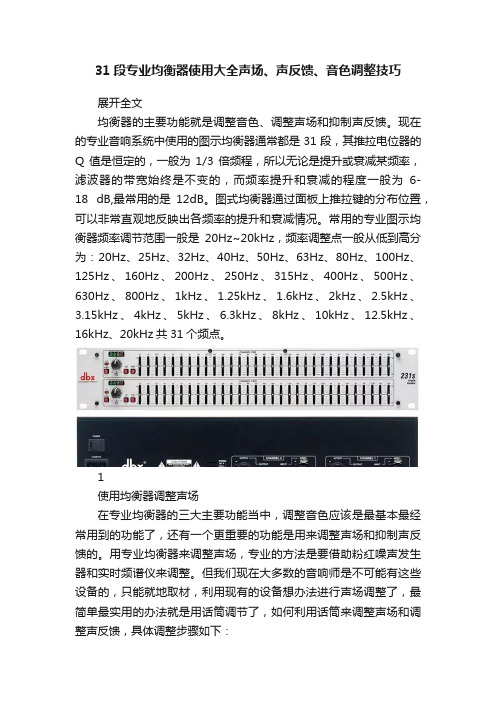
31段专业均衡器使用大全声场、声反馈、音色调整技巧展开全文均衡器的主要功能就是调整音色、调整声场和抑制声反馈。
现在的专业音响系统中使用的图示均衡器通常都是31段,其推拉电位器的Q值是恒定的,一般为1/3倍频程,所以无论是提升或衰减某频率,滤波器的带宽始终是不变的,而频率提升和衰减的程度一般为6-18 dB,最常用的是12dB。
图式均衡器通过面板上推拉键的分布位置,可以非常直观地反映出各频率的提升和衰减情况。
常用的专业图示均衡器频率调节范围一般是20Hz~20kHz,频率调整点一般从低到高分为:20Hz、25Hz、32Hz、40Hz、50Hz、63Hz、80Hz、100Hz、125Hz、160Hz、200Hz、250Hz、315Hz、400Hz、500Hz、630Hz、800Hz、1kHz、1.25kHz、1.6kHz、2kHz、2.5kHz、3.15kHz、4kHz、5kHz、6.3kHz、8kHz、10kHz、12.5kHz、16kHz、20kHz共31个频点。
1使用均衡器调整声场在专业均衡器的三大主要功能当中,调整音色应该是最基本最经常用到的功能了,还有一个更重要的功能是用来调整声场和抑制声反馈的。
用专业均衡器来调整声场,专业的方法是要借助粉红噪声发生器和实时频谱仪来调整。
但我们现在大多数的音响师是不可能有这些设备的,只能就地取材,利用现有的设备想办法进行声场调整了,最简单最实用的办法就是用话筒调节了,如何利用话筒来调整声场和调整声反馈,具体调整步骤如下:1、首先找一只频响曲线较为平直、频响范围较宽的话筒,最好是电容话筒,也可以是质量比较好的动圈有线、无线话筒。
把这个话筒固定在话筒架上,放在一个声场的最佳听音区内,高度1.2米左右,话筒拾音头的水平位置与主音箱的中轴线平,基本上就是和主音箱成等腰三角型。
2、调整时要将除房间均衡器外的其它周边设备旁路直通,再把均衡器所有调节点清零,调音台上话筒所在通道的均衡器也要直通不做调整,功放打开并把音量开到合适的位置,然后打开调音台的总音量,开始慢慢往上推话筒音量推子,听到轻微的回输声时,再把话筒音量推子往下拉3—6个dB左右。
音频的基本调试方法

音频的基本调试方法目录一:音频的基本调试方法 (1)1.1:需要调试的音频基本项如下 (1)1.2:MTK调试音量大小的基本方法 (2)1.2.1:进入META调试: (2)1.2.2:工程模式的调试方法(*#3646633#) (4)1.3:音频测试的基本方法 (5)1.3.1用声压计测试声压(MIDI和MP3): (5)1.3.2用示波器测量功率(MIDI,MP3,Receiver, Headset) (5)1.3.3用数字万用表测量功率 (6)1.4回音抑制 (7)1.4.1普通通话时的回音: (7)1.4.2蓝牙通话的回音 (7)1.5 EQ均衡器的设置 (8)二:音频器件的基本选型 (9)三:音腔的评审 (9)四:音频曲线的调试-CTA (9)4.1CTA测试项目 (9)4.2调试步骤 (10)附录1:各项MTK音频的参考值 (13)附录2:NXP各项音频设置 (14)一:音频的基本调试方法1.1:需要调试的音频基本项如下(√需要调试;X不需要调试)keytone microphone speech melody(MIDI) MP3 sidetone FM ATV normal mode √√√√√√√√√√√√√√√√headsetmode√√√X X √X X handfreemode注:因为免提模式只在通话时用所以其中的几项不涉及,无需调试。
具体的调试点在middle(level=3)和MAX(level=6)两点如下图,其余等级基本平分就好。
1.2:MTK调试音量大小的基本方法1.2.1:进入META调试:进入META在Audio tool的custom volume setting 里面设置,如图。
通过设计ADC(0-255)值来调节寄存器的值,从而调整增益。
其调试方法就是调节各选项卡里面的数值,通过不断调整及测试来确定最终的音频参数,其中值得注意的几项如下:1:MIDIMelody下的level0-level6是用来调整MIDI铃声的大小(音源为手机内置的铃声),2:MP3MP3(音源在T卡上)的调节在16Level下的Max melody volume gain里面,所以音量只能设置最大值。
EQ调试(音响效果调节方法)

EQ得基本定义EQ就是Equalizer得缩写,大陆称为均衡器,港台称为等化器。
作用就是调整各频段信号得增益值。
10段均衡器表示有10个可调节节点。
节点越多,便可以调节出更精确得曲线,同时难度更大。
从左到右得顺序就是从低频到高频[100Hz, 200Hz,400Hz,600Hz,1KHz,3KHz,6KHz,12KHz,14KHz, 16KHz]。
ﻫﻫEQ各频段得基本知识1、[20-60Hz]影响音色得空间感,因为乐音得基音大多在这段频率以上,这段很难表现,powermp3没有这段均衡。
2、[60-100Hz]影响声音得混厚感,就是低音得基音区。
如果这段频率很丰满,音色会显得厚实、混厚感强,如果不足,音色会变得无力;而如果过强,音色会出现低频共振声,有轰鸣声得感觉。
有大鼓、定音鼓,还有钢琴、大提琴、大号等少数存在极低频率得乐器多表现在此段。
ﻫ3、[80-160Hz]主要表现音乐得厚实感,音响在这部分重放效果好得话,会感到音乐厚实、有底气。
这部分表现得好得话,在80Hz以下缺乏时,甚至不会感到缺乏低音。
如表现不好,音乐会有沉闷感,甚至就是有气无力许多低音炮音箱得重放上限,具此可判断您得低音炮音箱频率上限。
4、[150-300Hz]影响声音得力度,尤其就是男音得力度。
这段频率就是男声声音得低频基音频率,同时也就是乐音中与弦得根音频率。
5、[300-500Hz]表现人声得(唱歌、朗诵),这个频段上可以表现人声得厚度与力度,好则人声明亮、清晰,否则单薄、混浊。
ﻫ6、[800Hz]影响音色得力度。
如果这个频率丰满,音色会显得强劲有力;如果不足,音色将会显得松弛,也就就是800Hz以下得成分特性表现突出了,低频成分就明显;而如果过多,则会产生喉音感。
如果喉音过多了,则会失掉语音得个性,适当得喉音则可以增加性感,因此,音响师把这个频率称为"危险频率", 人声,打击乐多表现于此。
ﻫ7、[1kHz]就是音响器材测试得标准参考频率,通常在音响器材中给出得参数就是在1kHz下测试。
雅马哈调音台操作说明
雅马哈调音台操作说明1.音频输入设置-首先,将需要输入调音台的音频源连接到调音台的对应通道,可以是麦克风、乐器、音响设备等。
-通过调整通道上的增益控制旋钮来调整音频输入的音量。
一般情况下,增益控制旋钮应保持在适当的范围内,若增大过多可能会导致音频失真。
-如果需要,可以通过PAD按钮或开关来降低输入的音频信号的电平,以防止过载或失真。
-如果输入信号有问题,可以通过使用EQ控制旋钮来进行频率响应调整。
2.音频通道控制-每个音频通道都有独立的音量控制旋钮,可以用来调整输入信号的音量。
-还有一个用于平衡输入和输出的旋钮,称为平衡控制旋钮。
可以通过平衡控制旋钮将左右声道的音量平衡调整到理想的状态。
- 每个通道通常都有一个mute开关,可以用来临时静音该通道的音频信号。
-如果需要,可以将每个通道的音频信号发送到其他效果器或处理器中,如混响器、压缩器等。
3.主音量控制-调音台上通常有一个主音量控制旋钮,可以用来调整整个音频设备的总音量。
-主音量控制旋钮通常与输出设备相连,如音箱、录音设备等。
4.效果器和处理器设置-一些调音台上配备有内置的效果器和处理器,如混响、均衡器、压缩器等。
-可以通过选择相应的效果器和处理器,然后调整其参数,来对音频信号进行处理和增强。
5.子组设定-一些调音台上具有子组总线功能,可以将多个音频通道的信号发送到一个共同的子组总线上。
-这可以用于将不同乐器或声音分组,便于整合和处理。
6.监听和录制-调音台上通常有一个独立的监听控制台,可以用来监听和调整音频信号。
-可以通过调整监听控制台上的音量旋钮、左右声道平衡控制等来调整音频信号的输出。
-如果需要录音,可以将调音台的输出连接到录音设备,然后通过录音设备来录制音频信号。
7.音频信号处理技巧-在操作调音台时,还需要一些音频信号处理的技巧。
-例如,可以使用动态处理器(如压缩器和门限控制器)来控制音频信号的动态范围,以及混响器来添加空间感。
-使用均衡器可以调整音频信号的频率响应,并通过滤波器等工具来控制不必要的噪声。
展讯平台音频调试教程(自编版)
P2 gain
Volume control GIM
4. Path Set 说明
说明 reserved P1级增益设置
功能
0:-22.5dB; F:0dB
P2级增益设置
0:-33.5dB;
F:4.5dB
reserved
使 用 P1 or P2 控 制 音 0:P2
量
1:P1(defult)
ADC模拟增益控制位 0:20dB boost off
说明 手持通话模式 免提通话模式 耳机通话模式 耳机录音模式 录音模式 蓝牙通话模式 MP4播放模式 MP4耳机模式
2. 点击"Get Music mode information" 按钮, 从手机中加载音乐播放和在线收音机的所有参数。 3. "Mack call" 按钮,在"Mack call" 按钮右边的框架中输入电话号码,然后点击"Mack call" 按钮,手机将会 拨打这个电话号码。 4. "Hang up" 按钮, 停止拨打。 5. “Export”按钮,导出 NV 文件。 6. “Import”按钮,导入 NV 文件。
5. 选择“Assert Mode”项,进入 Assert Mode 界面。 6. 选择“Debug Mode”项,显示设置结果。
7. 选择“OK”,完成设置。
1.2 安装手机驱动
使用手机数据线将手机与电脑连接,并用驱动精灵更新驱动。 安装方法如下: 1. 更新后的驱动如下图点击安装。 2. 双击安装,并点击下一步直到安装完成。
1:20dB boost on
备注
bit1=1时,bit8~11 无效 参数范围:0~F 参数范围:0~F
MTK 的音频调试方法
音频调试小结关于音频的问题,结构有很大的影响。
音频的问题,相当大的比重是由于MIC、REC、SPEAKER的密封不好在壳体内(尤其是直板机)形成共腔体状态,声音在腔体内流动造成声音效果不好。
所以说,在音频调试之前首先要检查一下被调试手机的结构尤其是各个声腔是否密封良好。
以下音频调试方法适用于结构密封良好状况下。
一般:首先连接手机,进入META调试状态,在调试状态下选择“AUDIO TOOL”,点击“AUDIO TOOL”将切换到以下界面。
上图所示为音频调试界面先点击“Change NVRAM DB”改变相应的数据库文件再点击“Upload flash”从手机中读取音频数据1)手机的三种状态,Normal ===〉正常模式;Headset ===〉耳机模式;Hand free ===〉免提模式2)对应的是各个参数的默认等级3)可调参数列表Key Tone:按键音量Microphone:MIC音量Speech:听筒(REC)音量Side Tone:侧音(推荐值为“0”)Melody:MP3音量4)点击“3”中的各个button会有如“4”的内容,该内容是指参数的各级增益ADC值,其中level 0------level 7对应的是手机中音量调节的1---7级(MIC和side Tone 只有一级)根据用户的感觉调节参数,以得到所需的音质效果。
以上参数可调范围为0—255,请酌情调整。
ADC值越大对应的增益越高。
调整完成后点击“Download flash”将调整好的音频数据写入手机中。
关闭调试窗口,点击“Reconnect”断开连接。
测试调试效果。
按照上述方法调试直到调试出满意的效果为止。
当全部音频效果都达到满意后,点击“Generate nvram_default_audio.c”保存成“.c”文件交给相关软件人员集成到相关的程序中。
特殊:对于一些回音比较严重的情况,可以对以下参数进行修改,但切忌修改前记录原参数数值,以免参数修改错误无法恢复。
Naida CI Q30 声音处理器用户指南 - 简体中文说明书
Naída CI声音处理器用户指南简体中文用户指南适用于 Naída CI Q30 声音处理器2 Naída CI Q30 声音处理器用户指南标签标签符号及其意义:欧洲共同体合格标志。
于 2015 年授权粘贴 CE 标志型号生产日期序列号制造商防护类型:B存储温度范围为 20˚C (-4˚F) 至 +55˚C (131˚F)易碎请保持干燥请参见使用说明适合的大气压力范围为 70 kPa 到 106 kPa 之间,相当于海平线以上 3,000 m 到海平线以下 380 m 之间适合在相对湿度为 0-95% 的环境下使用按照国家和当地的适用法规进行处置IP57Naída CI Q30 的防护等级为 IP57。
该等级表示 Naída CI Q30 可防护下列状况:防尘,一次浸入 1m 深的水中 30 分钟,在 Dry & Store 干燥盒内干燥一整夜后出现故障翻新**仅在发货标签上标有‘翻新’时适用警告和警示警告• 窒息危险– 包含可造成吸入危险的小零件。
• 如果用户装有心脏起搏器,请勿使用 ComPilot ,因为这样可能会产生干扰。
请联系保健医生了解更多信息。
• 确保对佩戴 Naída CI Q30 声音处理器和配件的儿童予以相应监督。
• 由于可能产生窒息危险,请将电池和配件置于儿童无法触及的位置。
• 如果不慎吞入了任何零件,请立即就医。
• 不要在小孩无人照看的情况下在其周围放置电池或让其玩弄电池。
• 不要将电池放入嘴中。
• 不要咬或吞咽电池。
如果发生这种情况,请立即就医。
• 不要在无人照看的情况下让小孩玩弄或使用干燥系统。
• 将声音处理器和配件用于其预期用途之外的其他用途(例如,将其放入嘴中或咀嚼)可能会造成人身伤害。
• 不可对一次性电池充电。
• 不要让泄露的电池液接触皮肤、口或眼睛。
• 不要让电池靠近热源(例如存储于阳光直射处或温度很高的车内)。
- 1、下载文档前请自行甄别文档内容的完整性,平台不提供额外的编辑、内容补充、找答案等附加服务。
- 2、"仅部分预览"的文档,不可在线预览部分如存在完整性等问题,可反馈申请退款(可完整预览的文档不适用该条件!)。
- 3、如文档侵犯您的权益,请联系客服反馈,我们会尽快为您处理(人工客服工作时间:9:00-18:30)。
FCQA-6431声音处理器的调试与使用邱名奇;任训亚;戴永柏【摘要】本文概述了FCQA-6431声音处理器的面板结构与功能,讲解了设备连接方法以及设备的调试设置与系统调试方法,讨论了使用注意事项。
【期刊名称】《现代电影技术》【年(卷),期】2012(000)007【总页数】6页(P47-52)【关键词】FCQA-6431;声音处理器;调试;使用【作者】邱名奇;任训亚;戴永柏【作者单位】武警海南省总队文化工作站;武警总部文化工作总站;武警海南省总队文化工作站【正文语种】中文【中图分类】TN912.3一、面板结构与功能概述FCQA-6431声音处理器是近几年使用较多的一种国产品牌的数字电影声音处理器。
1、前面板前面板结构与功能如图1所示。
图1 FCQA-6431声音处理器前面板(1)电源开关:按键式开关,打开或关闭电源。
(2)USB调试端口:通过USB连接电脑,通过电脑调试软件进行调试。
注意:接入USB端口时,应选择FCQA-6431程序中RS232调试软件进行调试。
(3)模式及输入模式选择:共有静音、直通、均衡、数字电影、模拟电影、CD/DVD六个选择键。
静音——选择后使输出静音,即没有声音输出。
直通——不经过处理器,声音直接从输入端跨接到输出端。
此功能通常不要使用,只有当处理器出现故障不能正常还音时,此功能作为应急使用。
均衡指示——处理器处于调试状态和正常工作时亮。
数字电影——通过数字电影接口(3个卡侬插头)输入的信号。
多用于2K服务器数字方式输入。
模拟电影——通过模拟电影接口(25针)输入的信号。
多用于1.3K服务器模拟方式输入。
CD/DVD——通过模拟六声道接口(莲花插头)输入的信号。
多用于CD或DVD模拟方式输入。
(4)音量调节:放映时对音量进行调节;调试时通常设置在5.0或6.0位置。
2、后面板FCQA-6431处理器的后面板结构与功能如图2所示。
图2 FCQA-6431声音处理器后面板(1)网线调试接口:当采用网络线方式调试时,通过网线连接电脑。
注意:接入网线端口时,应在6431程序中选择网线模式,并选择网线调试软件进行调试。
通过网线调试需要设置IP地址等,所以现在通常都不采用此方式调试。
(2)数字音频输入:采用3个卡侬插头,分别是:左右主声道、左右环绕声道、中置和次低音声道。
多用于数字电影2K服务器数字音频信号输入。
如果数字电影1.3K服务器有数字信号输出时,也可通过此输入口输入。
(3)电影模拟信号输入:通过25针D型插座(孔状)输入六声道模拟信号。
多用于数字电影1.3K服务器模拟音频信号输入。
(4)CD/DVD音频输入:采用莲花插头输入六声道模拟信号。
用于DVD等模拟音频信号输入。
如果输入信号只有左右两个声道时(如CD机),只接六声道中的左、右声道即可,输出也只有左右声道扬声器有声。
(5)监听输出:输出监听音频信号,可接监听功放。
(6)增益微调:可对各声道的增益进行调节。
通常都是通过调试菜单调整各声道增益,所以不需要调节此旋钮。
(7)分频状态各声道输出:指主扬声器采用不同分频方式时,各声道输出的连接方式。
共3个输出插座,分为三分频、二分频和全频音箱时的输出连接。
采用25针D型插头(针状),其连接方法如下:——分频时高音输出:采用二分频或三分频扬声器时,接左、中、右扬声器的高音;——分频时中音输出:采用三分频扬声器时,接左、中、右扬声器的中音;——全频/分频时低音输出:采用全频扬声器时只接此插座,即左、中、右扬声器;或进行二分频或三分频扬声器时接低音和次低音扬声器。
二、设备连接方法对音频处理器进行调试时,设备连接有两种方式:一种是用USB线连接,另一种是用网线连接。
通常都采用USB方式连接。
将测试话筒放置在厅中后部,距银幕2/3的中轴线(稍偏离中轴线)处,用话筒线将测试话筒与实时分析仪(频谱仪)连接。
用USB线连接电脑和6431的USB 测试口。
采用USB线连接好电脑和6431后,注意使用“FCQA6431RS232”调试软件进行调试(在桌面快捷方式或电脑的程序中选择6431RS232调试软件)。
FCQA-6431调试系统连接图如图3所示。
图3 FCQA-6431调试系统连接图注意,音频输入采用25脚孔状插座,音频输出采用25脚针状插头。
插头“孔状”和“针状”不同,其接线脚的顺序号也不同。
“孔状”插座的顺序号为:背面(面朝插座)上排自左至右为1~13,下排自左至右为14~25。
而“针状”插头的顺序号为:背面上排自右至左为1~13,下排自右至左为14~15。
插座(孔状)和插头(针状)的管脚序号(面朝插座)如图4所示。
图4 D型插头接线脚顺序号接线时,应根据管脚序号及对应的功能进行接线。
6431处理器的电影模拟音频输入信号的管脚连接方式如表1所示。
6431处理器的音频输出共有3个25针插座(针状)。
当处理器采用不同分频状态时,高、中、低音频输出的接线插座选择不同,但其接线管脚的序号相同。
注意,环绕声和次低音的接线全部接在“全频/低音”插座上。
表1 电影模拟音频输入信号的管脚连接方式例如,采用二分频主扬声器时,高音输出插座的管脚连接方式如表2所示。
表2 采用二分频主扬声器时的高音输出插座的管脚连接方式低音输出插座的接线序号与高音相同,只是将表中的“左高音+”换为“左低音+”即可,其他以此类推。
此时,中音输出插座处于空置状态,不需要接线。
如果采用三分频主扬声器时,高音输出与低音输出接线不变,而中间的中音输出插座接3个主扬声的中音,即接在表中相应的高音序号上。
三、设备调试设置打开电脑,打开测试软件,输入密码(初始密码为“123456”)后回车,进入调试界面。
调试界面如图5所示。
FCQA-6431的调试界面分为模式选择、菜单选择、各声道电平调整、均衡调整和分频设置等多项内容。
1、模式选择区域(1)因电影模式是指输入端的信号,调试时不需要进行选择。
(2)EQ直通。
此功能通常不用。
在声音处理器出现故障后,可选择此功能,使输入信号跨过中间电路,直接到输出端,作为应急使用。
在实际放映工作中,一旦声音处理器出现故障,也没必要在调试状态下进行直通操作,可按声音处理器面板上的直通键进行操作。
所以,应特别注意在调试状态不要误按此键,防止在直通状态下均衡调整不起作用。
图5 FCQA-6431调试界面(3)环绕声延时。
由于主扬声器的声音与环绕声扬声器的声音到达观众耳朵的时间不同,尤其是观众厅后区,主扬声器距离远,环绕声距离近,主扬声器声音到达观众的时间迟于环绕声到达观众的时间,所以需要对环绕声进行适当延迟,使两声音同时到达观众。
环绕声延迟时间是根据主扬声器到后座3/4的距离L和临近环绕声到该座的平均距离来计算的(声音传播的速度为340m/s)。
例如:厅长20m (3/4厅长=15m),厅宽16m,延迟时间=(15-16/2)/340=7/340=0.041s=20ms。
图6 环绕声延迟界面环绕声延迟可采用自动计算或手动计算。
自动调整时,将银幕到后墙的距离(单位:米)和影厅宽度输入到对应的两个小方框中,然后点击“计算”即可。
环绕声延迟界面如图6所示。
除采用自动计算方法外,也可采用简单的手动计算,然后将数据输入到“环绕延时”栏即可。
采用简单计算方法:环绕延迟时间=(3/4厅长-环绕声距离)×3,因为1/340≈0.003s=3ms。
如上例中为:7×3=21ms。
(4)分频设置。
在分频设置中可选择“全频”、“二分频”、“三分频”等三种方式,通常使用二分频方式最多。
当选择“二分频”后,还应在“分频状态栏”设置扬声器的分频点,如800Hz或500Hz。
如图7所示。
图7 二分频时的分频状态如果选择“三分频”时,应在“分频状态栏”设置扬声器的高中音和中低音两个分频点。
2、主菜单区域主菜单分为“文件”、“设置”、“粉红噪声”、“EQ直通”、“信号”、“English”、“帮助”等七个项目。
(1)文件:开始启动时进行“连机”操作。
打开电脑(调试软件)和处理器后,需要点击“文件”中的“连机”,才能进入连机后的调试状态。
连机后,界面右上方的两个红色小方块会亮。
调试结束,可将数据保存在计算机中,以备再次对本机调试时直接调用数据。
也可以不保存,但对本机调试数据并无影响。
(2)设置:设置计算机与处理器连接的串行接口,应根据计算机的USB输出口序号进行正确选择,选择错误后不能使用。
如选择“COM4”时,连接线必须接在计算机的“COM4”接口上。
(3)粉红噪声:调试时,对各声道发粉红噪声信号,用于调试用,不发粉噪则声道无声。
注意:除6个声道独立设置外,还有“测试”和“循环”两项选择。
在调试时,必须先打开“测试”,否则其他声道也不能选择。
选择“循环”后,分别对各声道自动进行循环检测。
(4)EQ直通:选择相应通道直通后,调试其通道时均衡将不起作用,同时,处理器面板上的直通灯亮。
(5)信号:对各声道进行哑音。
通常不需要在此控制,如果想哑音时,可点击相应通道下方的扬声器图标,使此通道哑音。
(6)English:语言显示,可对显示界面进行中文或英文转换。
(7)帮助:对处理器的资料进行查询。
3、均衡调试区域本设备的均衡调试音频范围是20Hz~20kHz,每1/3倍频程为一个调整段,共设置了31个调整推子,通常称为31段均衡调整。
各声道的均衡调试内容主要包括本声道的均衡调整和声压级调整。
具体调试方法:(1)点击“粉红噪声”,选择“测试”。
(2)选择被调试声道(如前置左),选择后再点击“粉红噪声”,选择“前置左”,使“测试”和被调声道都选中(打上√)。
调试中如果想静音时,可点击电平调整下方的扬声器图形。
(3)根据频谱仪显示的频谱,对屏幕的均衡和声级进行调试,调试到符合标准即可。
其调试依据,仍按照胶片电影放映的立体声影院标准。
注意:对次低音声道的均衡调试时,应将“分频”方式设置为二分频。
否则,200Hz以上频率也会进入到次低音。
四、系统调试系统调试前,需要将还音系统及调试设备按要求连接好。
注意:通常将各声道的功放音量调整在最大位置,对各声道的声压级调试通过系统调试完成。
如果观众厅很小而配置的功放及扬声器功率过大时,可将功放的音量调整小一些,以免系统调试时调整音量的推子位置太低。
系统调试主要有:系统模式选择、环绕声延时设置、总音量调整、各声道均衡调试、各声道音量调整等。
下面结合调试菜单,说明系统调试的操作过程。
调试菜单如图8所示。
图8 调试菜单界面1、系统模式选择首先,“模式选择”不需要选择。
其次,注意:“EQ直通”也不需要选择。
如果误操作点击了此键(使其显示了边框),应再点击此键,使其取消。
第三,环绕声延时设置:具体方法见上述环绕声延时设置介绍。
第四,分频设置:目前多数电影厅的主扬声器都采用二分频方式,所以通常选择“二分频”,国产主扬声器的分频点通常设置为“800Hz”,进口主扬声器的分频点设置在“500Hz”。
